
Zusätzlich zu den beiden grundlegenden Breiten- und Höheneinstellungsattributen Breite und Höhe verfügt SVG auch über zwei weitere erweiterte Attribute
Viewbox und PreserveAspectRatio
Sehen Sie sich das Beispiel unten an
<svg width=300 height=300>
<rect x=10 y=10 width=10 height=10></rect></svg>rect { fill: red;}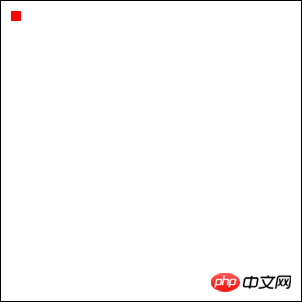
Jetzt fügen wir ein Viewbox-Attribut hinzu
<svg width=300 height=300 viewbox="0 0 30 30">
<rect x=10 y=10 width=10 height=10></rect></svg>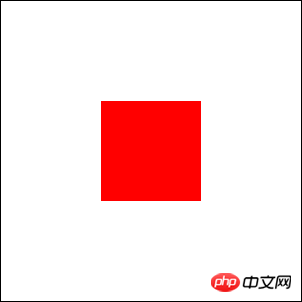
die Grafik gerade sehr kompakt war
Jetzt ist es soweit ist so groß geworden
Das ist das Wunder der Viewbox
viewbox="0 0 30 30"0 0 gibt die Koordinaten des Ursprungs (oben links) an
und 30 30 gibt die Breite und Höhe des SVG an
Es ist gleichbedeutend damit, dass wir das Koordinatensystem von SVG anpassen
Meister Zhang Screenshot-Tool,
Die abschließende Präsentation besteht darin, den Screenshot-Inhalt im Rahmen noch einmal im Vollbildmodus auf dem Monitor anzuzeigen!
(Wenn Sie nur die Viewbox angeben, ohne Breite und Höhe anzugeben, nimmt die SVG-Datei den gesamten Bildschirm ein)
Viewbox und Viewport
Aufgrund der Breite von Unser SVG oben hat eine Höhe von 300×300 und wir haben es auf 30×30 skaliert
damit es leicht zu verstehen istDie folgenden Bilder im „Vollbildmodus“ werden als Viewport bezeichnet (nur Breite und Höhe werden angegeben)
Und die Bilder im „Screenshot-Modus“ werden als Viewbox bezeichnet (Breite, Höhe und Viewbox werden angegeben)
Ich habe die beiden Modi unten zusammengeschrieben, damit sie gut verglichen werden können
So wird es auf der Seite angezeigt
<svg width=300 height=300>
<rect x=10 y=10 width=10 height=10></rect></svg> Wir haben festgestellt, dass es sich nach der Vergrößerung in der Mitte befindet. 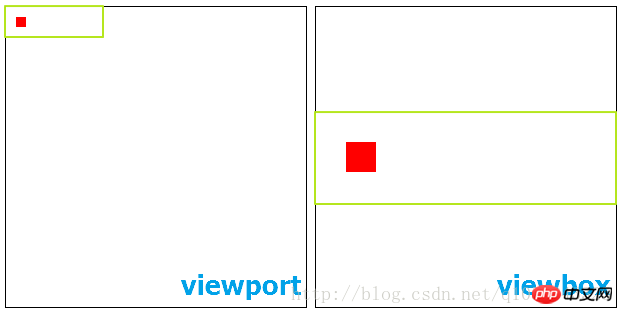 Wenn wir seine Position anpassen möchten
Wenn wir seine Position anpassen möchten
PreserveAspectRatio
PreserveAspectRatio-Attributwert besteht aus zwei Teilen
Hier werden x und Y verwendet Kombination
Beachten Sie außerdem, dass x ein Kleinbuchstabe und Y ein Großbuchstabe ist| 属性值 | 含义 |
|---|---|
| xMin | viewport和viewBox 左边对齐 |
| xMid | viewport和viewBox x轴中心对齐 |
| xMax | viewport和viewBox 右边对齐 |
| YMin | viewport和viewBox 上边对齐 |
| YMid | viewport和viewBox y轴中心对齐 |
| YMax | viewport和viewBox 下边对齐 |
Teil 2:
这个属性值得默认值大概就是 preserveAspectRatio="xMidYMid meet"
我们可以尝试调整这些值来了解这些属性值得含义
<svg width=300 height=300>
<rect x=10 y=10 width=10 height=10></rect></svg>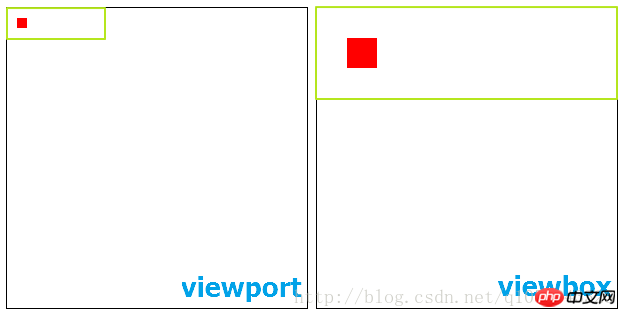
<svg width=300 height=300>
<rect x=10 y=10 width=10 height=10></rect></svg>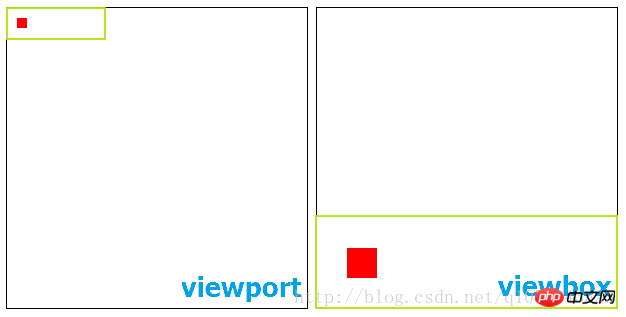
第二个属性值
meet类比于css中background-size的属性值contain
slice类比于css中background-size的属性值cover
CSS3背景相关属性
<svg width=300 height=300>
<rect x=10 y=10 width=10 height=10></rect></svg>这里我把x设置为xMin否则就看不到小红方块了
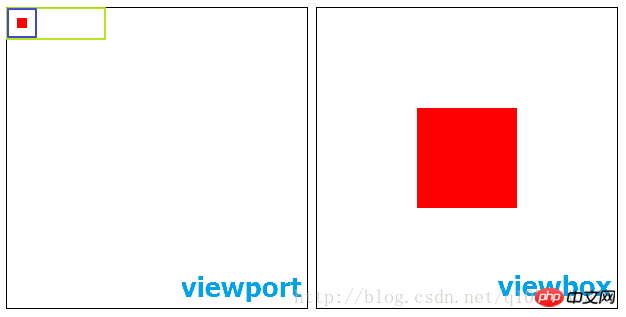
显示的结果就是我vieport中用紫色框标记的部分
==主页传送门==
SVG除了width和height这两个基本的宽高设置属性
还有两个更高级的属性
viewbox与preserveAspectRatio
viewbox是svg标签上的属性
看下面的例子
<svg width=300 height=300>
<rect x=10 y=10 width=10 height=10></rect></svg>rect { fill: red;}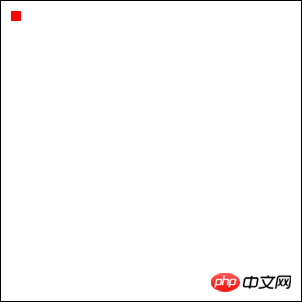
在svg上我们画了一个非常小的红色矩形
现在我们来添加一个viewbox属性
<svg width=300 height=300 viewbox="0 0 30 30">
<rect x=10 y=10 width=10 height=10></rect></svg>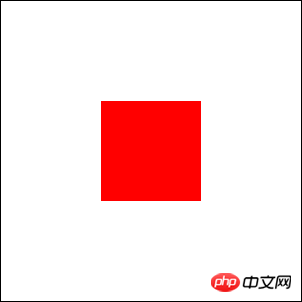
这时我们发现
刚刚还非常袖珍的图形
现在居然变得这么大
这就是viewbox的奇妙之处 viewbox="0 0 30 30"
0 0 指定了原点的坐标(左上)
而30 30指定了svg的宽高
相当于我们自定义了svg的坐标系统
张鑫旭大神对此有一个比较形象的解释:
SVG就像是我们的显示器屏幕,viewBox就是截屏工具选中的那个框框,
最终的呈现就是把框框中的截屏内容再次在显示器中全屏显示!
(如果只指定viewbox不指定width和height,那么svg就会占满整个屏幕)
由于我们上面svg的宽高为300×300,被我们等比缩放为了30×30
所以很容易想明白
可是如果不是等比的缩放它又是怎样的行为呢?
下面把“全屏模式”的图片称为viewport(只指定width、height)
而“截屏模式”的图片称为viewbox(指定width、height、viewbox)
<svg width=300 height=300>
<rect x=10 y=10 width=10 height=10></rect></svg>下面我把两种模式写在一块这样可以很好的对比
页面中是这样显示的
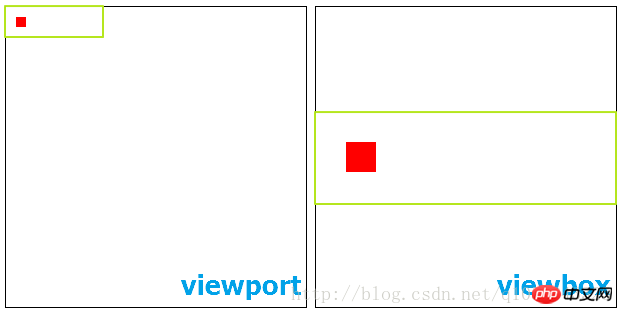
绿色的框是我添加的表示viewport中截取的viewbox位置
我们发现被放大后它处于居中的位置
如果我们想要调整它的位置
就需要来使用preserveAspectRatio属性了
preserveAspectRatio属性值由两部分组成
第一部分:
| 属性值 | 含义 |
|---|---|
| xMin | viewport和viewBox 左边对齐 |
| xMid | viewport和viewBox x轴中心对齐 |
| xMax | viewport和viewBox 右边对齐 |
| YMin | viewport和viewBox 上边对齐 |
| YMid | viewport和viewBox y轴中心对齐 |
| YMax | viewport和viewBox 下边对齐 |
这里x和Y是组合使用的
同时还要注意x是小写,Y是大写
第二部分:
| 属性值 | 含义 |
|---|---|
| meet | 保持纵横比缩放viewBox适应viewport |
| slice | 保持纵横比同时比例小的方向放大填满viewport |
| none | 扭曲纵横比以充分适应viewport |
这个属性值得默认值大概就是 preserveAspectRatio="xMidYMid meet"
我们可以尝试调整这些值来了解这些属性值得含义
<svg width=300 height=300>
<rect x=10 y=10 width=10 height=10></rect></svg>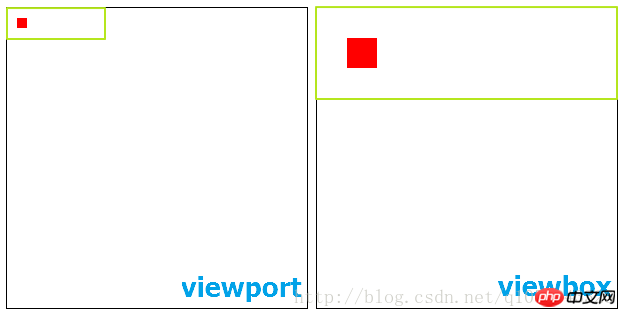
<svg width=300 height=300>
<rect x=10 y=10 width=10 height=10></rect></svg>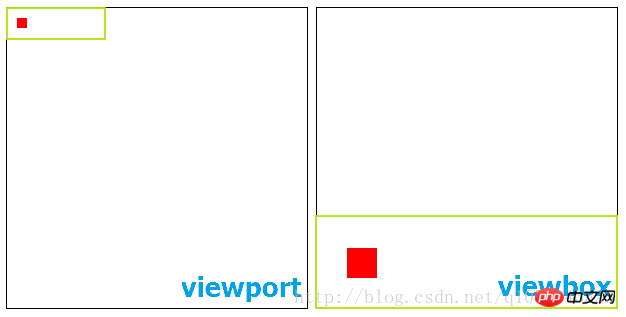
第二个属性值
meet类比于css中background-size的属性值contain
slice类比于css中background-size的属性值cover
CSS3背景相关属性
<svg width=300 height=300>
<rect x=10 y=10 width=10 height=10></rect></svg>这里我把x设置为xMin否则就看不到小红方块了
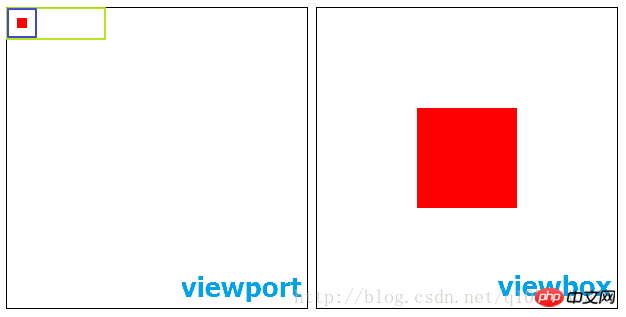
显示的结果就是我vieport中用紫色框标记的部分
以上就是SVG(可缩放矢量图形)视区盒属性viewbox与preserveAspectRatio的内容,更多相关内容请关注PHP中文网(www.php.cn)!
 So öffnen Sie die Win11-Systemsteuerung
So öffnen Sie die Win11-Systemsteuerung
 Der Unterschied zwischen Pascal-Sprache und C-Sprache
Der Unterschied zwischen Pascal-Sprache und C-Sprache
 Fil-Währungspreis Echtzeitpreis
Fil-Währungspreis Echtzeitpreis
 Mehrere Möglichkeiten zur Datenerfassung
Mehrere Möglichkeiten zur Datenerfassung
 Verwendung von Versprechen
Verwendung von Versprechen
 Welche virtuellen Währungen könnten im Jahr 2024 stark ansteigen?
Welche virtuellen Währungen könnten im Jahr 2024 stark ansteigen?
 Der Unterschied zwischen MS Office und WPS Office
Der Unterschied zwischen MS Office und WPS Office
 Was ist Python-Programmierung?
Was ist Python-Programmierung?
 Handelsplattform für virtuelle Währungen
Handelsplattform für virtuelle Währungen




